Sering kali, kami mengunduh dan memasang font baru untuk mendapatkan perubahan dalam cara kami bekerja hingga saat ini. Namun, ketika Anda membuka dokumen Word dan tidak mengenali font, saat itulah Anda bisa frustasi. Alasan mengapa tidak menemukan font adalah bahwa font mungkin rusak.
Meskipun beberapa kesalahan font dapat diatasi dengan menghapus dan menginstal ulang font, masalahnya mungkin masih ada pada beberapa. Jadi, bagaimana kami memperbaiki masalah font yang diinstal ini tidak berfungsi? Mari kita lihat caranya.
Metode 1: Cara Memperbaiki Masalah "Font yang Diinstal Tidak Berfungsi" di Windows 10 Menggunakan LocalAppData
Langkah 1: tekan Tombol Windows + R bersama-sama di keyboard Anda untuk membuka Lari kotak. Tipe %localappdata% di kotak pencarian dan tekan Memasukkan.

Langkah 2: Dalam Lokal penjelajah, klik Microsoft.
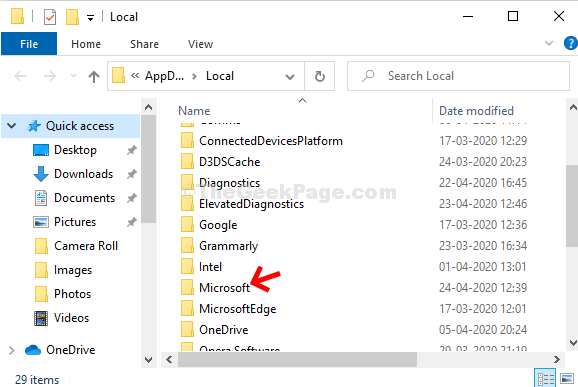
Langkah 3: Dalam Microsoft folder, klik jendela.
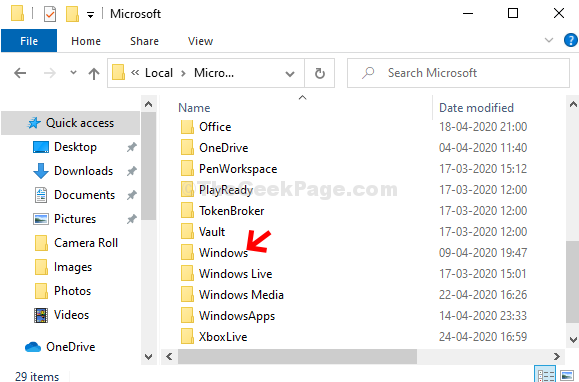
Langkah 4: Dalam jendela folder, klik jenis huruf.
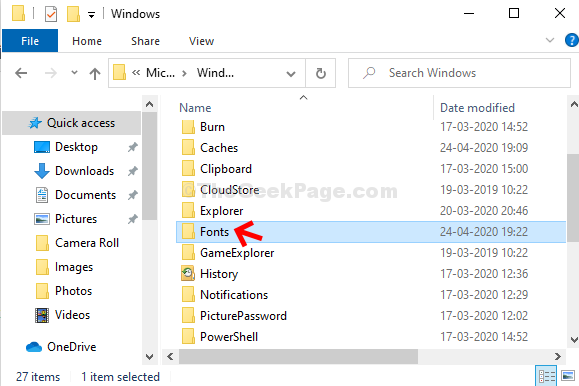
Langkah 5: Dalam font folder, Anda akan menemukan banyak font yang diunduh. Pilih yang ingin Anda instal, klik kanan, dan pilih Installuntuk semua pengguna.
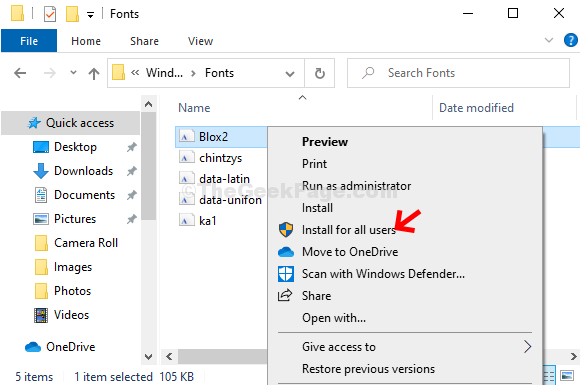
Font ini sekarang akan diinstal. Ulang Langkah 5 untuk semua font dan masalah Anda harus diperbaiki. Jika tidak, pindah ke Metode ke-2.
Metode 2: Cara Memperbaiki Masalah "Font yang Diinstal Tidak Berfungsi" di Windows 10 Dengan Menjalankan Word dalam Safe Mode
Langkah 1: tekan Tombol Windows + R bersama-sama membuka Lari kotak. Tipe Winword / aman di kotak pencarian dan tekan Memasukkan.
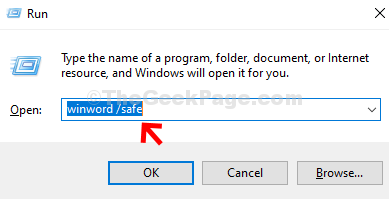
Langkah 2: Microsoft Word akan terbuka di Mode aman.
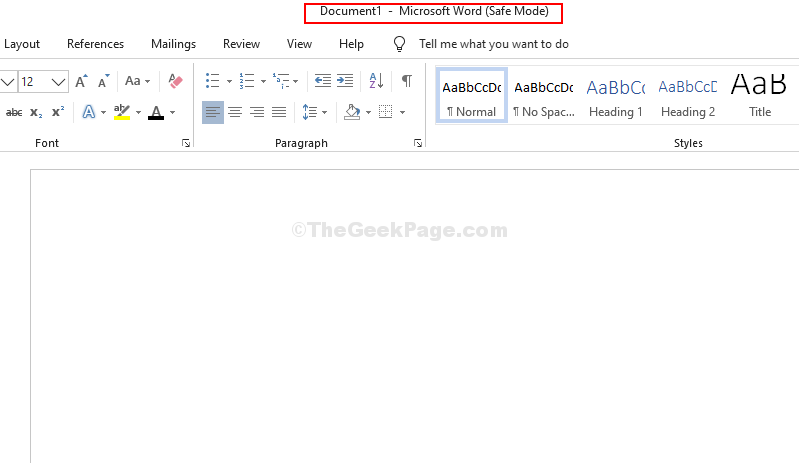
Langkah 3: Sekarang, tekan tombol Tombol Ctrl + N bersama-sama di keyboard Anda untuk membuka yang baru Kata dokumen.
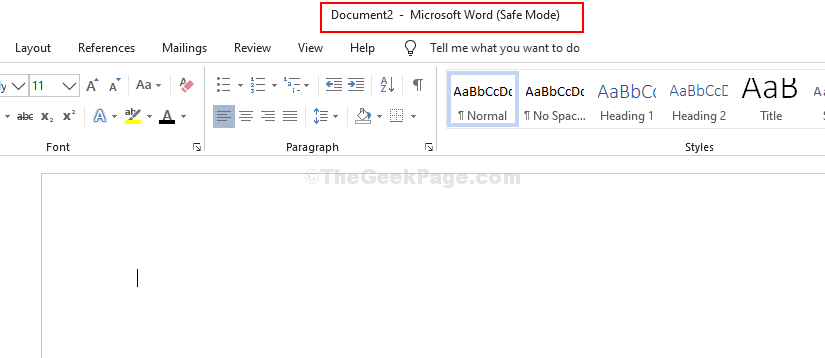
Itu saja dan sekarang semua Font yang Anda instal akan berfungsi dengan baik di semua aplikasi Anda.

![Bookmark Not Defined Error pada Microsoft Word [Perbaiki]](/f/0852bf5fa1632e8cf468c7a03912032d.png?width=300&height=460)